Het is heel leuk om een Android-telefoon te bezitten. Er zijn apps die je helpen met alles in je dagelijkse leven, van het regelen van je financiën, het verbeteren van je productiviteit en zelfs het besturen van je slimme huis.
Helaas zijn er met al deze functies een heleboel apps, en de vele pictogrammen die u gebruikt om ze te starten. Als je niets doet om apps op je Android te organiseren, krijg je een complete puinhoop. En als je apps een puinhoop zijn, duurt het langer om ze te vinden en te gebruiken.
Inhoudsopgave
In dit artikel leer je hoe je de apps op je Android kunt ordenen, zodat je ze kunt ordenen. wees efficiënter met alles waarvoor u uw Android gebruikt.

Begin met het verwijderen van alle ongebruikte apps
Voordat je begint met het organiseren van de apps op je Android, moet je de apps-lade echt opruimen. Veeg gewoon omhoog vanaf het startscherm en begin naar rechts te vegen. Bekijk de apps die op elke pagina worden vermeld en beslis of je die app echt ooit gebruikt.
Als je je realiseert dat je een app echt niet nodig hebt, druk je lang op het pictogram en tik je vervolgens op Verwijderen in het pop-upmenu.

Ga hiermee door bij elke ongebruikte app, op elke app-ladepagina. Als je klaar bent, heb je niet alleen minder rommel, maar kun je ook apps verwijderen die mogelijk de bronnen en batterijvermogen van je telefoon opraken. Het is een win-win!
Maak je startschermen schoon
Om je efficiëntere Android-ervaring opnieuw te ontwerpen, moet je opnieuw beginnen. Ga naar je startscherm en druk lang op een app-pictogram. Tik op Selecteren in het pop-upmenu.
Je ziet een blauw vinkje op het app-pictogram. Tik op de andere pictogrammen om die ook te selecteren en tik vervolgens op Verwijderen in het menu bovenaan.
Je kunt ook de Quick-Access-apps opschonen die je niet gebruikt gebruik onderaan het scherm door lang op het pictogram te drukken en Verwijderen te selecteren.

Ten slotte houdt u een lege ruimte op het startscherm lang ingedrukt. Je ziet het scherm krimpen met randen eromheen. Veeg naar links om naar de lege schermen te gaan die je hebt opgeruimd door app-pictogrammen te verwijderen. Tik op het prullenbakpictogram bovenaan om elke lege pagina te verwijderen.
Opmerking: houd ten minste drie lege pagina’s beschikbaar. Deze bevatten alle widgets en apps die u in de volgende stappen gaat toevoegen. De meeste mensen hebben maar drie pagina’s nodig, maar misschien heb je er meer nodig. U kunt deze toevoegen door op het pluspictogram op de meest rechtse pagina te tikken.
Organiseer uw apps-lade automatisch
De volgende stap is om alle lege rommel in je apps-lade, nu je alle apps hebt verwijderd die je niet nodig hebt.
Om dit te doen, tik je op het pictogram met de drie stippen in de rechterbovenhoek van het scherm en tik je op Pagina’s opschonen. Hiermee wordt alle lege ruimte op de pagina’s van uw app-lade gewist.
Tik vervolgens nogmaals op het pictogram met de drie stippen en tik deze keer op Sorteren en vervolgens op Alfabetische volgorde .

Nu worden alle app-pictogrammen dicht op elkaar gepakt en alfabetisch gesorteerd. Dit maakt de volgende stap van het organiseren van apps op je Android-telefoon veel gemakkelijker.
Organiseer apps in mappen
Selecteer nog steeds in de app-lade een app en sleep het pictogram over een pictogram voor een app die in een vergelijkbare categorie valt. U kunt bijvoorbeeld het Twitter-pictogram over het Facebook-pictogram slepen.
Hiermee wordt de pagina voor het maken van mappen geopend, waarbij beide pictogrammen in het onderste vak worden weergegeven. Geef de map een toepasselijke naam en tik vervolgens op een lege ruimte om terug te keren naar de app-lade.
Blijf dit proces herhalen met andere apps. En sleep extra pictogrammen die in een map passen over het pictogram voor die map in de apps-lade.
Terwijl u door de apps werkt, ziet u alle mappen bovenaan de eerste apps-lade bladzijde. Als je klaar bent, zou je alleen mappen moeten hebben en geen app-pictogrammen meer.
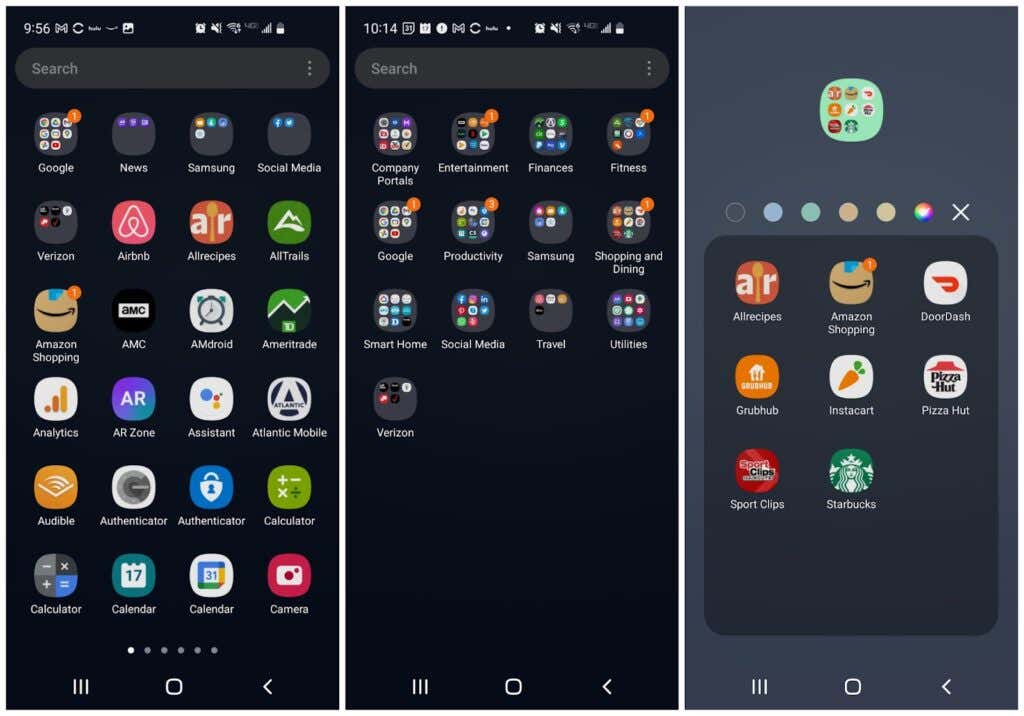
U kunt ook overwegen de kleur van de map te wijzigen om deze te onderscheiden van andere. Ook psychologisch leren mensen snel wat kleuren betekenen. Na een tijdje hoef je de mapnaam niet eens meer te lezen om te weten op welke map je wilt tikken.
Dit bespaart slechts een paar seconden, maar als je op zoek bent naar efficiëntie, moet elke seconde telt.
Herstel je startschermen
Nu komt het leuke gedeelte. U kunt nu alles over de startschermen opnieuw ontwerpen.
Als u een Samsung-apparaat heeft, veegt u eerst helemaal naar het meest linkse scherm en drukt u lang op de pagina. Zet de schakelaar rechtsboven op uit. Dit is een”Samsung Free”-gebied. Dit is een inhoudsaggregator en het is vooral vervelend.
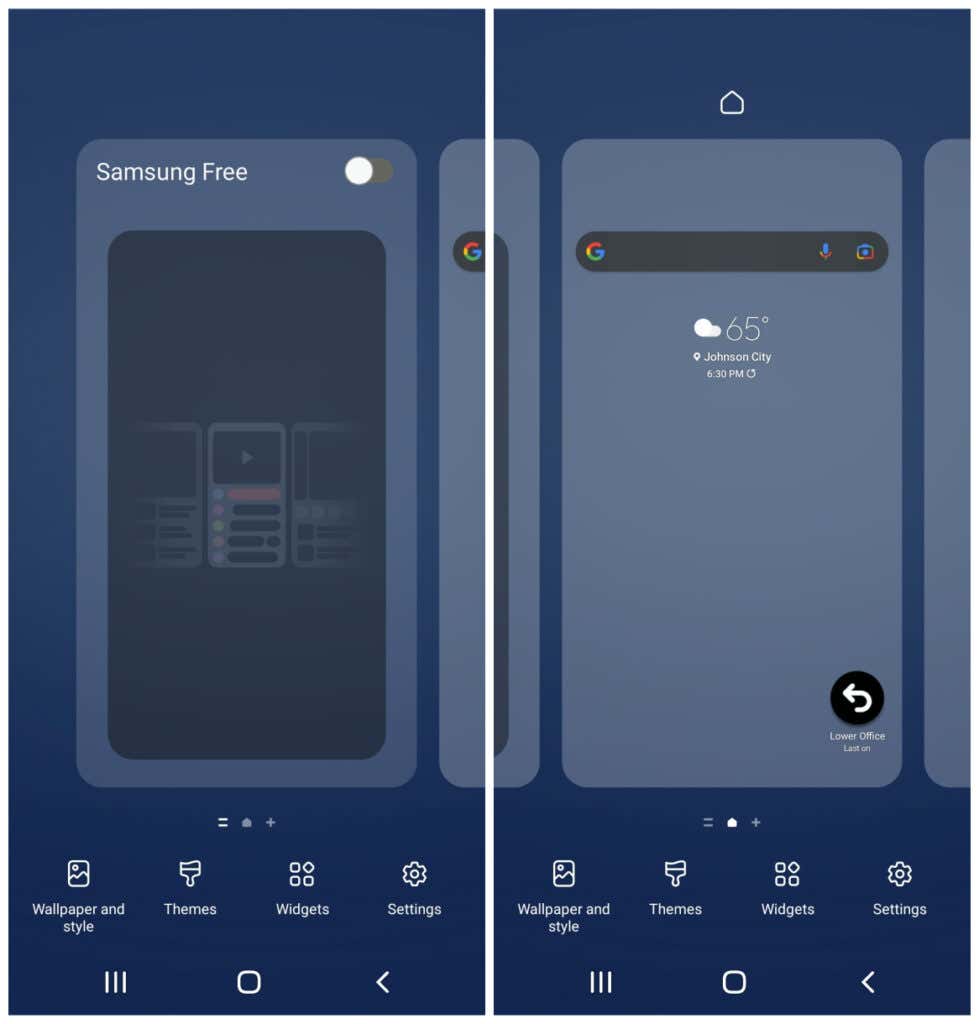
Je kunt alle widgets op je eerste startscherm laten staan, aangezien je er meer zult toevoegen om je meer bruikbare en efficiënte startscherm te bouwen.
Widgets toevoegen naar je startscherm
Houd een lege ruimte op het startscherm lang ingedrukt en tik op Widgets. Uw eerste een of twee startschermen moeten zijn gewijd aan de apps die u het vaakst gebruikt. Met widgets kun je informatie van die apps weergeven zonder ze te openen, wat veel tijd kan besparen.
Blader door je beschikbare widgets en kies degene die je vaak opent. Selecteer de widget die de informatie bevat die u wilt bekijken wanneer u naar uw telefoon kijkt.
U kunt bijvoorbeeld de Google Agenda dagelijkse widget onder de Google Zoeken-widget.

U kunt het formaat van de widget wijzigen zodat er voldoende ruimte is voor de andere widgets die u op de pagina wilt hebben.
Als u gebruik regelmatig een to-do-app, daar is waarschijnlijk ook een widget voor. Voeg die widget toe om uw dagelijkse takenlijst direct op het startscherm te zien.

Overweeg andere dingen die u in één oogopslag zou willen zien, zoals het weer, nieuws en meer.
Ga verder naar de volgende startschermpagina en blijf desgewenst extra widgets toevoegen.
In dit geval hebben we bijvoorbeeld het volgende toegevoegd:
Een snelbedieningswidget voor SpotifyMessage-apppictogrammen om snel directe berichten te openen met mensen die ik sms vaakEen Evernote-widget om snel notities te maken, foto’s op te slaan of spraakopnamen te maken Gmail-widget waarmee ik mijn meest recente e-mails kan scannen 
Je kunt deze apps nog steeds openen als je wilt door simpelweg op de widget zelf te tikken.
App-mappen toevoegen aan de Startscherm
Eindelijk, op de laatste startschermpagina’s is waar u uw nieuwe app-pictogrammappen plaatst. Om dit te doen, houdt u het mappictogram in de apps-lade lang ingedrukt en tikt u op Toevoegen aan startpagina.
Hiermee wordt een pictogram op uw startschermpagina voor die map gemaakt.

Doorgaan dit proces voor elk van de mappen met apps die u het vaakst gebruikt. Je hoeft ze niet allemaal toe te voegen, aangezien je altijd terug kunt gaan naar de apps-lade om die apps te openen die je minder vaak gebruikt.
Als je minder mappictogrammen op je startscherm plaatst, heb je meer ruimte voor meer nuttige widgets.
Nogmaals, voor het inkleuren van mappen hier hoef je alleen maar lang op het pictogram te drukken en een achtergrondkleur te kiezen.
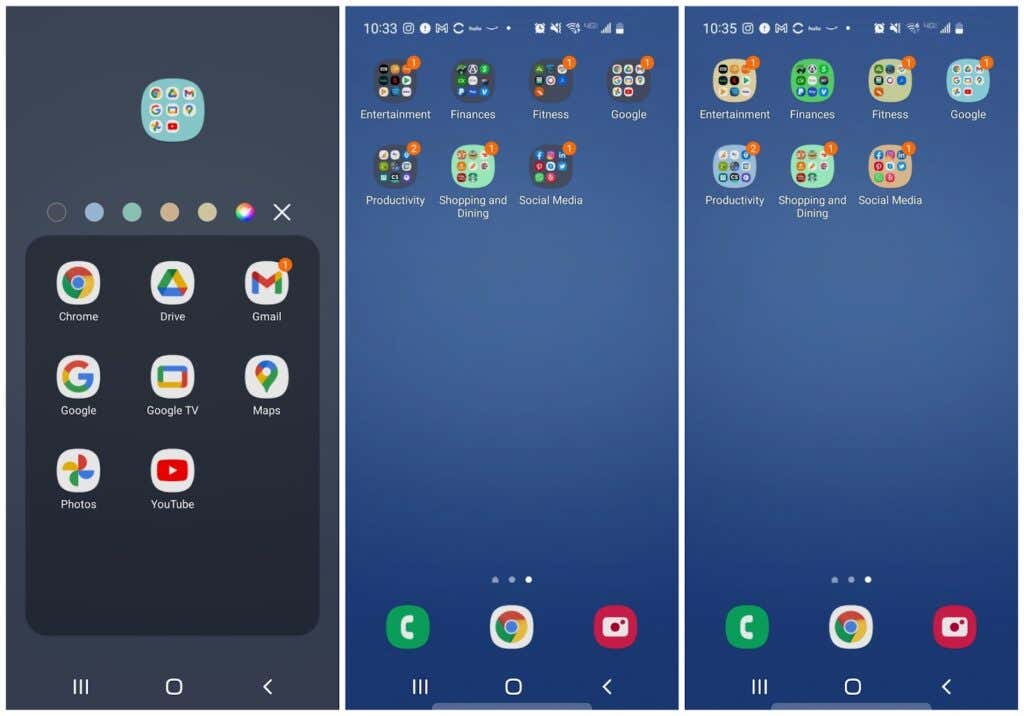
Door nu zul je merken dat je waarschijnlijk het aantal pagina’s met applades en startschermpagina’s aanzienlijk hebt verminderd.
Dat betekent dat je minder hoeft te vegen om veelgebruikte apps te vinden. En door widgets te gebruiken, hoef je misschien niet eens te vegen om de gewenste informatie te zien.
Je zult verbaasd zijn hoeveel tijd een georganiseerde Android-telefoon kan besparen. En door minder tijd aan je telefoon te besteden, krijg je meer tijd om je te concentreren op belangrijkere dingen in je leven.

